WordPress Kalıcı Bağlantı Ayarları Nasıl Yapılır?
WordPress tabanlı internet sitesi kurmuş fakat piyasaya yeni giren kişiler için belki de en önemli noktalardan bir tanesi olan WordPress kalıcı bağlantı ayarları nasıl yapılır? olduğunu konumuz içerisinde adım adım anlatmaya çalışacağız. Hadi o zaman gelin WP kalıcı bağlantı ayarları hakkında bilmeniz gereken detayları birlikte inceleyelim.
WordPress sitenizde ilk ve en önemli olarak yapmanız gereken husus elbette ki kalıcı bağlantı ayarları olacaktır. Kalıcı bağlantı ayarları, internet siteniz için en önemli noktalardan bir tanesidir. Yapılan yanlışlar karşınıza kırık link olarak çıkacaktır ve Google ulaşamadığı, hata aldığı siteleri karar listeye alacaktır. Bu da sitenize büyük zarar verecektir. Peki kalıcı bağlantı ayarları WordPress üzerinden nasıl değiştirilir?
Kalıcı Bağlantı Nedir?
Kalıcı bağlantı nedir sorusuna şuan yazdığımı konu üzerinden örnek verecek olursak, bu sayfayı tanımlayan ve içerisinde alan adınızın (domain) olduğu URL demektir. Bu konunun kalıcı bağlantısı ‘https://www.nasilmiyapilir.com/wordpress-kalici-baglanti-ayarlari-nasil-yapilir‘ şeklinde olacaktır. Kısaca özetlemek gerekirse bir internet sitesinin içeriklerinin her birinin URL’sini tanımlayan terim anlamına gelmektedir.
WordPress Kalıcı Bağlantı Ayarları Nasıl Yapılır?
WP tabanlı internet sitenizi kurduğunuzda ilk yapmanız gereken elbette ki kalıcı bağlantı ayarlarıdır. Kalıcı bağlantı ayarlarını yapabilmeniz için WordPress admin paneline ulaşabilir olmanız gerekmektedir. WordPress admin panelinize giriş yaptığınız varsayarak adımlara geçiyoruz.
- Panelin sol tarafında yer alan menüden ‘Ayarlar‘ seçeneğine tıklayın.
- Hemen ardından ‘Kalıcı Bağlantılar‘ seçeneğine tıklayın.
Karşınıza açılan sayfada ‘Kalıcı Bağlantı Ayarları‘ sayfası çıkacak. Orada uyarı olarak ‘Kalıcı bağlantı ayarlarınızı değiştirmek, arama motoru görünürlüğünüzü ciddi şekilde etkileyebilir. Yayında olan bir web sitesinde neredeyse hiçbir zaman yapılmamalıdır.‘ şeklinde bir yazı belirtilmektedir. Bu uyarı web sitenizi yayına sürüp içerik paylaşmaya başladıktan sonra kesinlikle dikkate alınmalıdır. En başta kalıcı bağlantı ayarlarını değiştirdikten sonra bir daha kesinlikle değiştirmemeniz gerekmektedir. Yoksa paylaştığınız tüm içerikler arama motorları tarafından görünemez ve bu da sitenize ulaşma konusunda büyük hit kaybı yaşatır.
Yine aynı sayfa üzerinde WordPress sizlere ‘WordPress kalıcı bağlantılar ve arşivler için özel adres yapıları oluşturabilmenize olanak sağlar. Özel adres yapıları bağlantılarınızın estetik, kullanılabilirlik ve ileriye dönük uyumluluğunu artırır.‘ ifadeleri yer alır. Yani burada kalıcı bağlantıların ne anlama geldiğini kısa özetlemiştir.
Şimdi sıra geldi kalıcı bağlantı ayarlarını yapabilmek için ‘Genel ayarlar‘ kısmını düzenlemeye. Bunun için aşağıda yer alan seçeneklerden birini seçmeniz ve sitenizi kullanıma açtıktan sonra bir daha hiç değiştirmemeniz gerekir.
- Düz: https://www.nasilmiyapilir.com/?p=123
- Gün ve isim: https://www.nasilmiyapilir.com/2022/04/06/ornek-yazi/
- Ay ve isim: https://www.nasilmiyapilir.com/2022/04/ornek-yazi/
- Sayısal: https://www.nasilmiyapilir.com/arsivler/123
- Yazı ismi: https://www.nasilmiyapilir.com/ornek-yazi/
- Özel yapı: https://www.nasilmiyapilir.com/ ………………
Yukarıda yer alan seçeneklerden hangi seçeneği seçeceğiniz aslında sizin insiyatifine kalmıştır fakat daha uyumlu bir kalıcı bağlantı için ‘Yazı İsmi‘ seçeneğini seçmeniz daha iyi olacaktır. Çünkü burada https://www.siteadiniz.com/yaziismi şeklinde olacaktır. Yazdığımız makaleden örnek verecek olursak, ‘https://www.nasilmiyapilir.com/wordpress-kalici-baglanti-ayarlari-nasil-yapilir’ şeklinde olacaktır. Bu da SEO açısından da iyi bir izlenim bırakacaktır.
Aynı zamanda ‘özel yapı’ seçeneğinde ‘%year%, %monthnum%, %day%, %hour%, %minute%, %second%, %post_id%, %postname%, %category%, %author%’ bu etiketleri kullanarak da kendinize kalıcı bağlantı oluşturabilirsiniz.
Bazı web sitelerinde ise ‘Gün ve isim’ veya ‘Ay ve isim’ şeklinde olanlarda vardır. Eğer ben içeriklerimin yazdığım tarihe göre kalıcı bağlantı almasını istiyorum diyorsanız bu seçeneklerden birini seçebilirsiniz. Tabi bu seçimi yaptıktan sonra değiştirme kararı alırsanız ve siteniz aktifse ve çok içeriğiniz bulunuyorsa büyük bir hit kaybı yaşarsınız. Seçim yaptıktan sonra bir daha değişim yapmamanızı tavsiye ederiz.
Hangi kalıcı bağlantı seçeneğini seçeceğinize karar verdikten sonra sayfanın hemen alt kısmında yer alan ‘Değişiklikleri Kaydet‘ butonuna basarak işleminizi sonlandırın. Artık WordPress kalıcı bağlantı ayarları yapılmış oldu. Bu işlemden sonra içerik oluşturmaya başlayabilirsiniz. Ayrıca gördüğümüz kadarıyla WordPress kalıcı bağlantı eklentisi de olduğuna rastlamıştık. Dileyenler Eklentiler bölümünden en çok indirilen hangisiyse onu yükleyip işlemi halledebilir.
İLGİLİ İÇERİKLER




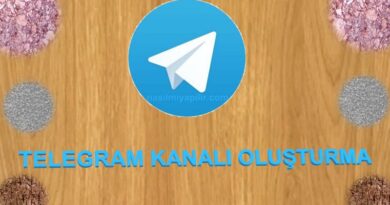
Very good post WordPress..